Aug 14, 2025 • Categoría: Soluciones para discos duros • Soluciones probadas
¡A medida que el mundo evoluciona, lo que muchas personas consideran una misión agotadora es ahora sólo unos pocos clics! Como todos sabemos, la clave de producto es un aspecto esencial de la computadora de Windows, especialmente cuando estás tratando de instalar Windows 10 o cuando tu computadora no arranca. Una pregunta rápida, ¿Se puede recuperar la clave de producto de un disco duro? Si no sabes hacerlo, entonces este artículo te responderá esa pregunta.
Además, hay muchas cosas que aún no sabes sobre la pérdida de la clave de producto, así que, por qué no te tomas una taza de café y pones los pies en alto mientras te guiamos por el término pérdida de la clave de producto y las posibles formas de recuperar la clave de producto de Microsoft Office de un disco duro.
Cuatro Métodos | ¿Cómo Recuperar la Pérdida de la Clave de Producto del Disco Duro?
¡Hay varias maneras y aplicaciones para recuperar la clave de producto! Pero, ¿sabes que hay diferentes tipos de clave de producto? Sí, puedes comprobarlo a continuación.
Clave de producto de software
Una definición simple, una clave de producto de software es un conjunto de números de cadena y caracteres únicos utilizados para certificar la protección de los derechos de autor de un programa. Sin embargo, esta clave se utiliza principalmente para verificar que no se utilicen dos claves de producto idénticas al mismo tiempo. Así, cada vez que un usuario instala un programa informático, la clave desbloquea el producto de software y lo hace accesible para ti.
Clave de producto de Microsoft Office
Por otro lado, la clave de producto de Microsoft office es un código de 25 caracteres que se utiliza para activar Microsoft Windows y ayudar a verificar que Windows no se ha utilizado en varios PC de lo que permiten los términos de licencia del software de Microsoft.
Método 1 Recuperar la clave de Office y Microsoft usando la aplicación PowerShell
PowerShell es un programa gratuito para PC con Windows que permite a los usuarios acceder a su clave de producto con unos pocos clics. Sigue la guía paso a paso a continuación para recuperar la clave de producto de Microsoft Office del disco duro al instante.
Paso 1: Navega hasta la esquina inferior izquierda de la pantalla de tu PC y haz clic en el menú de inicio. A continuación, escribe PowerShell en el cuadro de búsqueda.
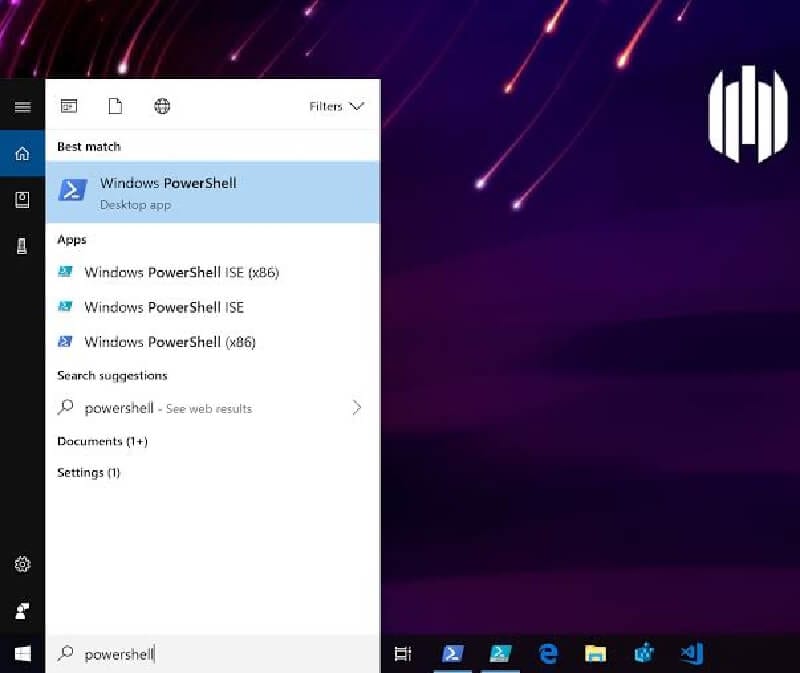
Paso 2: Inicia la aplicación PowerShell, pega el siguiente comando '(Get-WmiObject -query 'select * from SoftwareLicensingService'). OA3xOriginalProductKey', y haz clic en Enter.
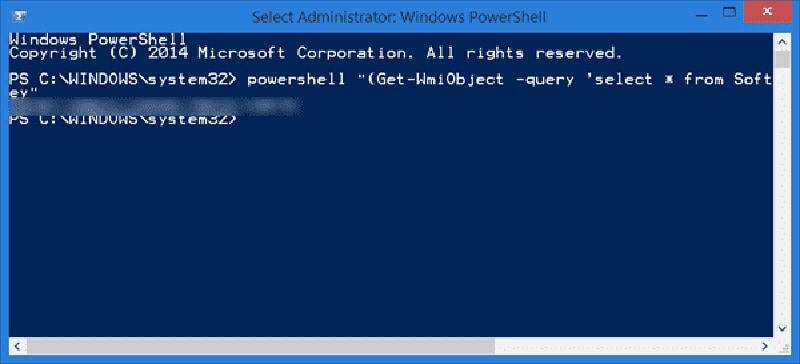
Paso 3: La clave de producto de la PC aparecerá en la pantalla. A continuación, escríbela inmediatamente.
Método 2 Recuperar la clave de producto con VBscript
Paso 1: Pega el siguiente comando en el bloc de notas de tu PC Set WshShell = CreateObject("WScript.Shell")
MsgBox ConvertToKey(WshShell.RegRead("HKLM\SOFTWARE\Microsoft\Windows NT\CurrentVersion\DigitalProductId"))
Function ConvertToKey(Key)
Const KeyOffset = 52
i = 28
Chars = "BCDFGHJKMPQRTVWXY2346789"
Do
Cur = 0
x = 14
Do
Cur = Cur * 256
Cur = Key(x + KeyOffset) + Cur
Key(x + KeyOffset) = (Cur \ 24) And 255
Cur = Cur Mod 24
x = x -1
Loop While x >= 0
i = i -1
KeyOutput = Mid(Chars, Cur + 1, 1) & KeyOutput
If (((29 - i) Mod 6) = 0) And (i <> -1) Then
i = i -1
KeyOutput = "-" & KeyOutput
End If
Loop While i >= 0
ConvertToKey = KeyOutput
End Function
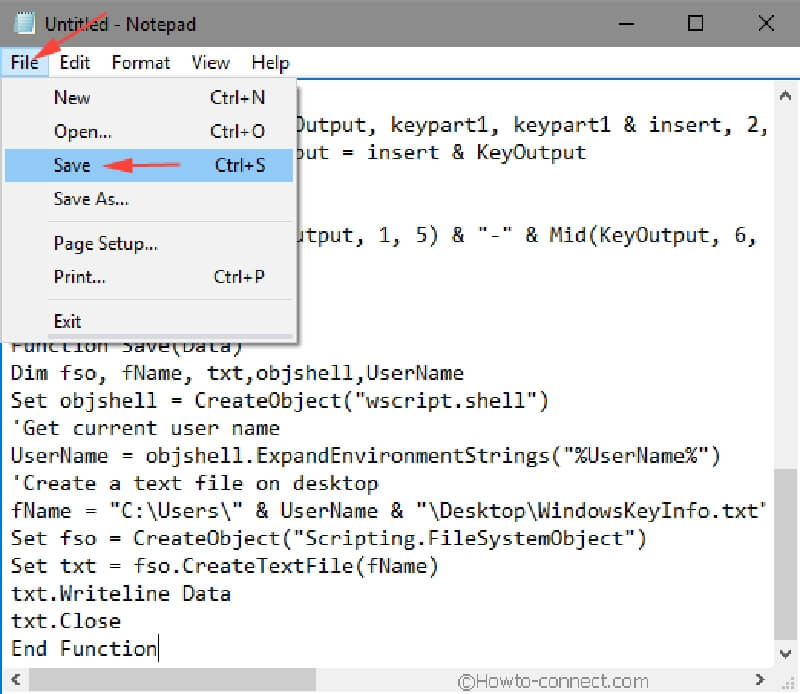
Paso 2: Pulsa el botón de archivo, haz clic en Guardar como y luego introduce el nombre del archivo como productkey.vbs o cualquier cosa similar que termine con la extensión VBS.
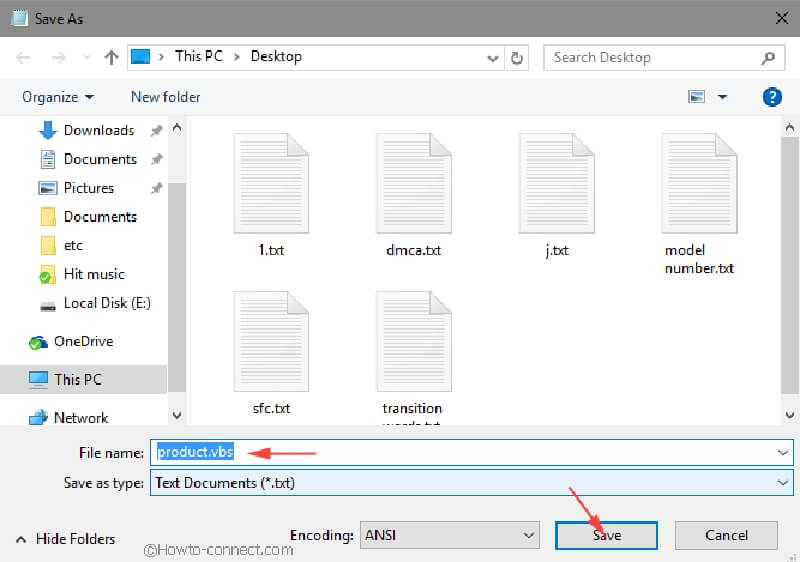
Paso 3: Una vez que hayas guardado el archivo, haz doble clic y aparecerá una ventana emergente mostrando tu clave de producto.
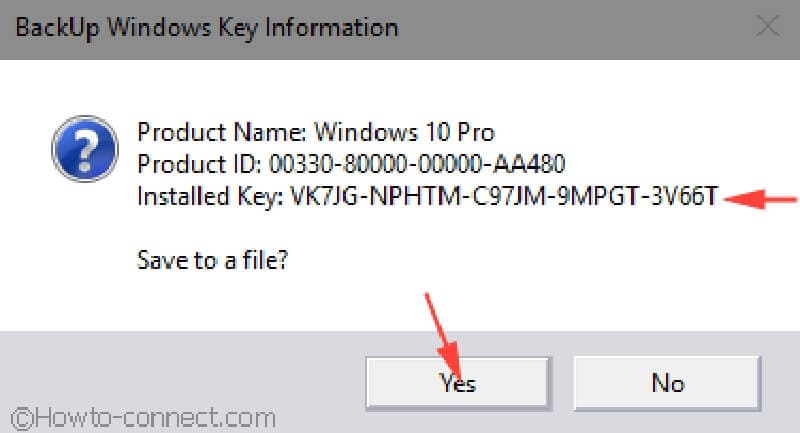
Método 3 Recuperar la clave de producto con el comando CMD de Windows
Paso 1: Haz clic simultáneamente en Windows + R para ejecutar el diálogo. A continuación, escribe CMD y haz clic en enter.
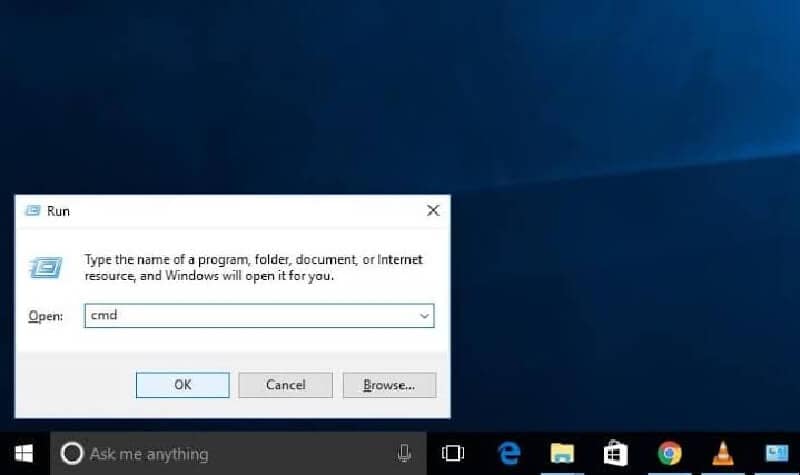
Paso 2: Aparecerá una nueva página HTML de Windows, luego pega el siguiente comando "wmic path softwarelicensingservice get OA3xOriginalProductKey", y haz clic en Enter para ver la clave de producto.
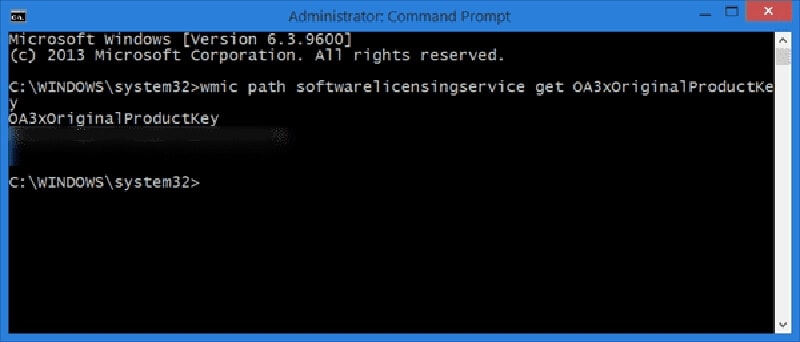
Método 4 Recuperar la clave de producto con el registro
Paso 1: Haz clic simultáneamente en Windows + R para ejecutar el diálogo.
Paso 2: Introduce el comando "Regedit" en el campo vacío y pulsa OK.
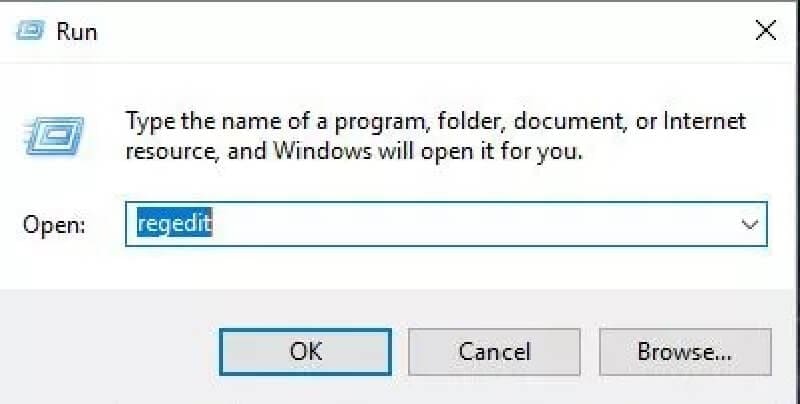
Paso 3: \"HKEY_LOCAL_MACHINE\SOFTWARE\Microsoft\Windows\CurrentVersion\" Copia y pega el texto anterior en el cuadro de búsqueda de la nueva página de Windows que contiene varias configuraciones de Windows.
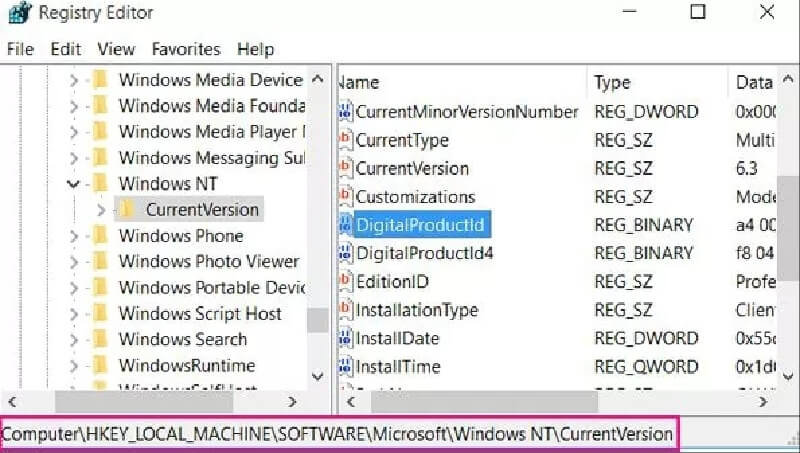
Paso 4: Haz clic con el botón derecho del ratón en el "DigitalProductID" y selecciona "Modificar" en él.
Paso 5: Tu clave de producto aparecerá en tu pantalla. Todo lo que tienes que hacer es copiar el código sin modificarlo, y pegarlo en una ubicación de guardado.
Sobre la Pérdida de Datos
Como se ha mencionado anteriormente, formatear el disco duro de un sistema operativo suele provocar la pérdida total de los datos de la computadora, ¡incluida la "clave de producto"! Y en el mundo actual, el formateo accidental de un sistema informático es un escenario común que ocurre a diario, pero gracias a un programa de recuperación de datos como Recoverit, recuperar tus datos perdidos es ahora como hacer una taza de café. Desde su interfaz de usuario altamente intuitiva hasta la velocidad de recuperación de datos super rápida, Recoverit ha seguido siendo una bendición para las personas que habían pensado que perdieron sus valiosos recuerdos y registros. Consulta los pasos para recuperar datos con el programa Wondershare Recoverit Data Recovery a continuación.
Paso 1 Seleccionar el almacenamiento
En primer lugar, descarga, instala e inicia el programa Recoverit Data Recovery en tu computadora. A continuación, selecciona el almacenamiento de los datos perdidos. Esta vez, haz clic en Disco Local.

Paso 2 Puedes localizar los datos perdidos
Recoverit hará un escaneo profundo para buscar todas las bases de datos perdidas del disco duro.

Paso 3 Vista previa y recuperación de los datos perdidos
Finalmente, tus datos se mostrarán en la pantalla de tu PC. A continuación, haz clic en Recuperar para acceder a los datos perdidos.

Conclusión:
No importa lo difícil que pueda ser una tarea, la tecnología tiene el poder definitivo de encontrarnos soluciones justas para facilitar el proceso de ejecución de la tarea, recuperar la clave de producto de Microsoft Office es ahora más fácil que nunca. Si quieres usar el comando CMD, el Registro, o VBscript, y mucho más, este artículo ha cubierto todos los pasos necesarios que requieres para recuperar tu clave de producto de forma gratuita y efectiva.
Además, no dudes en recurrir al programa Wondershare Recoverit Data Recovery si lamentablemente has formateado o borrado los datos esenciales de tu PC.
Problemas de disco duro
- Recuperar disco duro
- 1.Recuperar disco duro formateado
- 2.Recuperar disco duro dañado
- 3.Recuperar disco duro gratis
- 4.Recuperar disco no detectado
- Reparar disco duro
- 1.Reparar sectores defectuosos
- 2.Restaurar disco duro a máxima capacidad
- 3.Reparar datos de disco duro
- Formatear disco duro
- Consejos para disco duro





Alfonso Cervera
staff Editor